HFSS学习笔记—2.HFSS工作界面
录入:edatop.com 点击:
1.HFSS工作界面的组成
- 菜单栏
- 工具栏
- 项目管理和工程树
- 属性窗口
- 信息管理窗口
- 进程窗口
- 状态栏
- 操作历史树和三维建模窗口

2.工作界面中各个工作窗口功能
1.主菜单
包含十个下拉菜单,在下拉菜单中包含所有的HFSS操作命令:

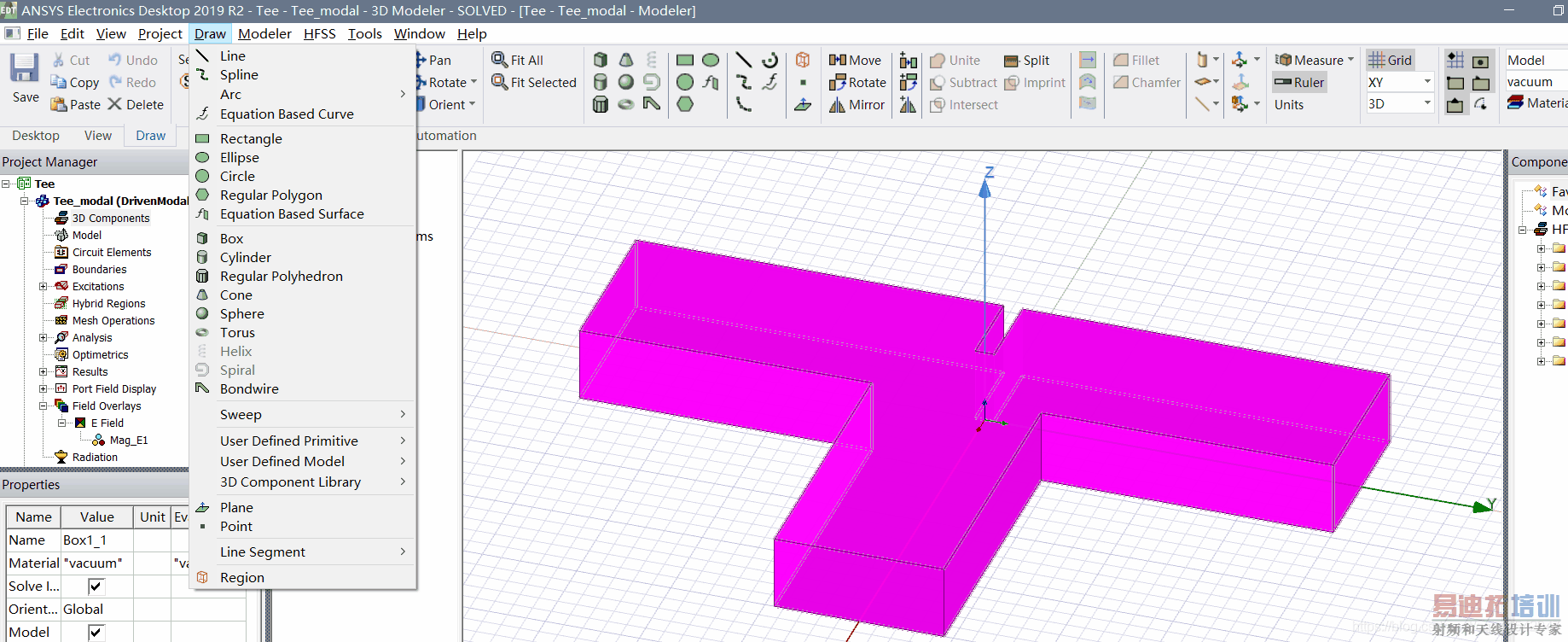
2.工具栏
方便用户的操作:

3.项目管理窗口
显示所有打开的HFSS的工程设计:
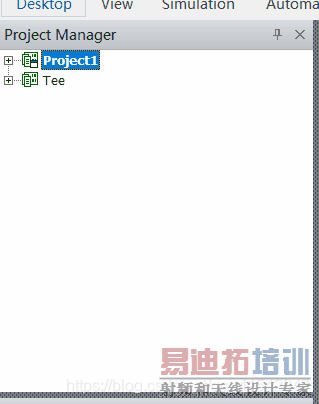
4.属性窗口
显示或编辑修改当前选中的模型属性:
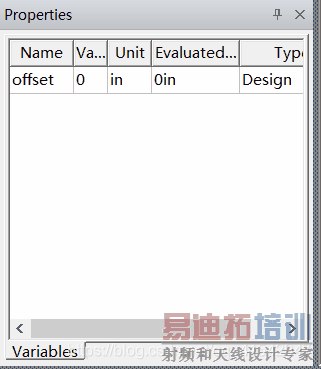
5.信息管理窗口
显示工程设计求解过程中的各项信息(错误、警告,仿真完成等):

6.进程窗口
显示当前设计的仿真运算过程(仿真进度):

7.状态栏
显示当前选择操作命令的说明信息,或者在创建模型时输入位置坐标:

8.操作历史树和三维建模窗口
- 操作历史树:显示创建的模型和操作记录和坐标系,还可以选择更改模型参数
- 三维建模窗口:编辑和显示模型
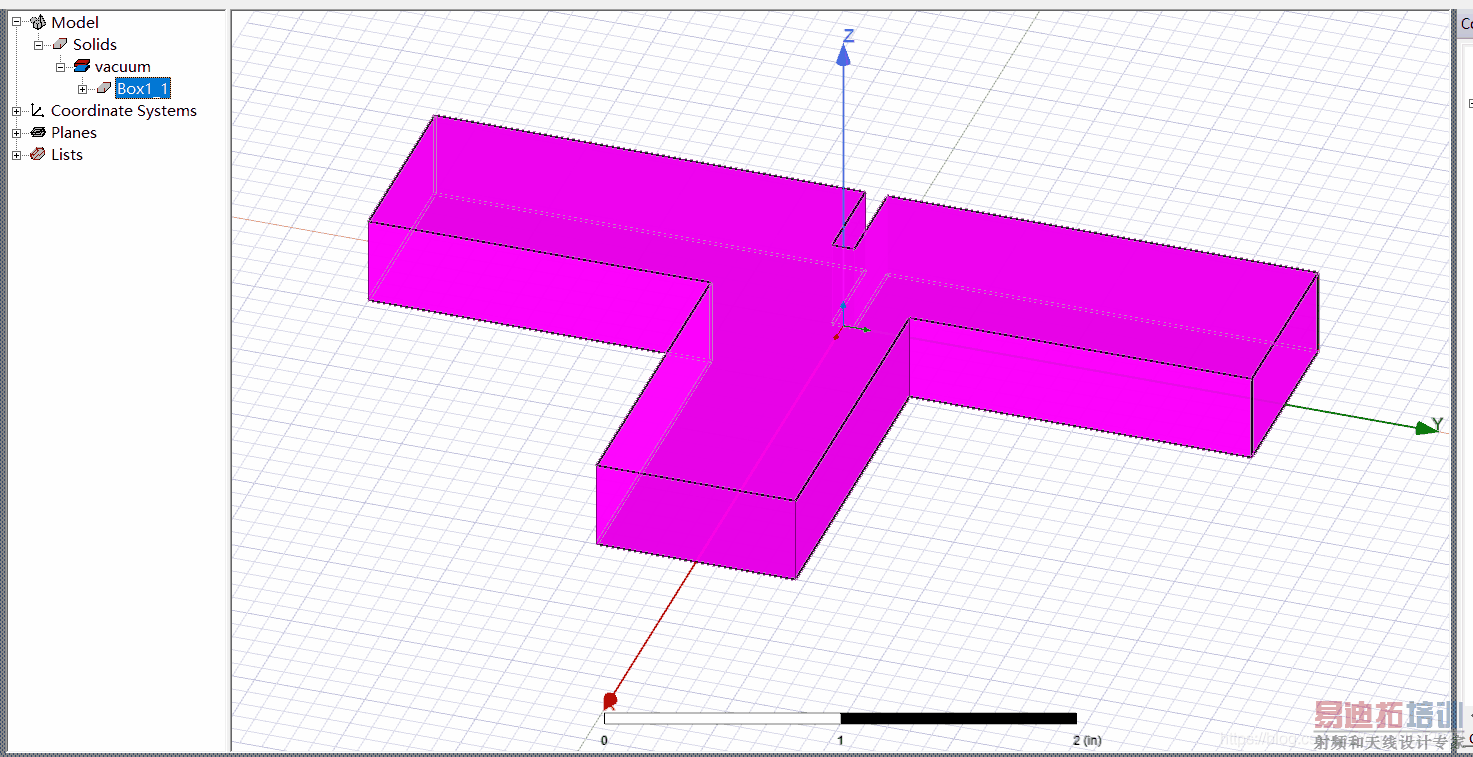
3.HFSS主菜单中每项(常用)操作命令
1.File
- New——新建工程
- Open/Open Examples——打开工程
- Save——保存工程
- Save As——工程另存为
- Print——打印物体模型
- Import——导入
- Export——导出
- Exit——退出HFSS软件
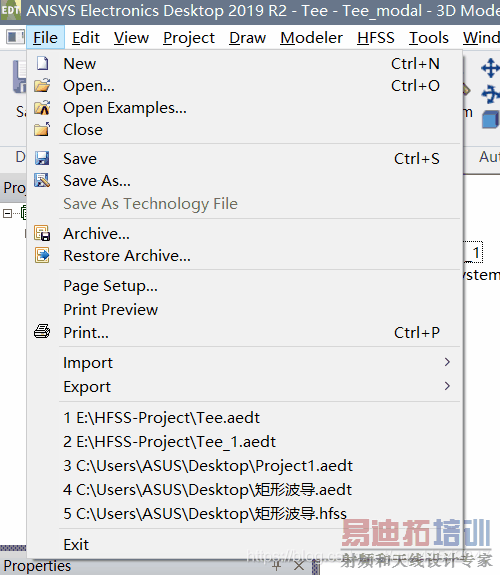
2.Edit
- Undo/Redo——撤销和恢复
- Cut——裁剪(建模时使用)
- Copy/Paste——复制和粘贴(建模时使用)
- Delete——删除物体模型或求解设置项等
- Rename——重新命名工程文件、设计文件(不能命名模型名称)
- Copy Image——把物体模型以图片的形式复制到剪切板
- Delete Start/End point——删除折线的起点和终点
- Select All Visible——选择所有可见的物体模型
- Select All——选择所有物体模型(同时选中可见和隐藏的模型)
- Select——子菜单中可以选择物体的表面、顶点等
- Select by Area Filter——通过某一属性筛选模型
- Arrange——移动物体模型(平移、旋转、镜像)
- Duplicate——移动并复制物体模型
- Properties——打开物体的属性框
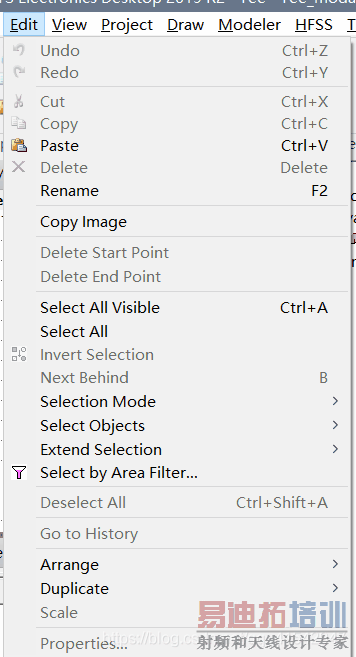
3.View
- 显示和隐藏工作界面中的子窗口,更改物体模型的显示方式
- interaction——子菜单中包括放大、缩小、旋转、移动视图的命令
- Fit All——子菜单包括全屏显示模型(Ctrl+D)
- Visibility——子菜单包括显示和隐藏选中模型等
- Grid Settings——设置栅格属性
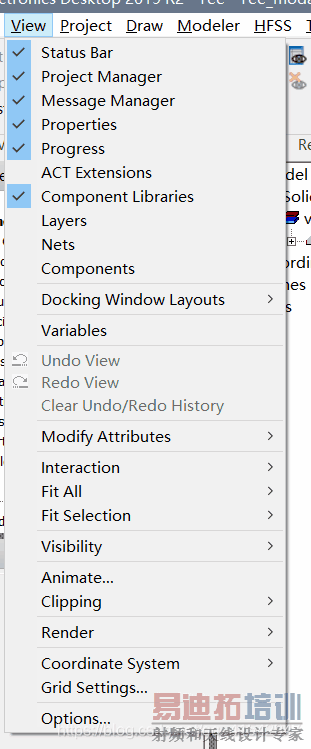
4.Project
- 向当前工程中添加设计文件和管理工程变量
- Analyze All——运行所有的仿真分析
- Project Variables——打开工程变量的对话框(设置,修改变量等)
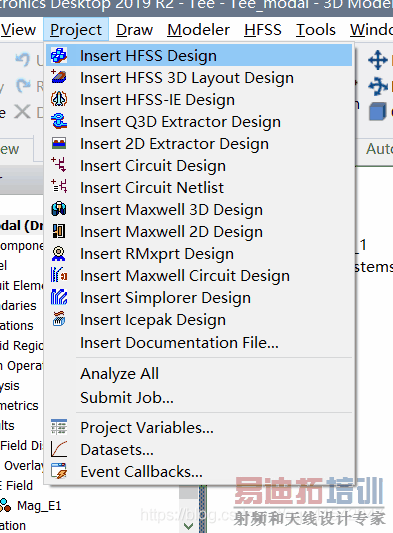
5.Draw
- 创建基本的物体模型(一维、二维、三维)
- Equation Based Curve/Surface——根据表达式创建曲线或平面
- Bondwire——创建IC芯片的引线模型
- Sweep——通过扫描的方式创建模型
- Plane/Point——用于数据后处理计算和显示该点或平面的矢量场分布
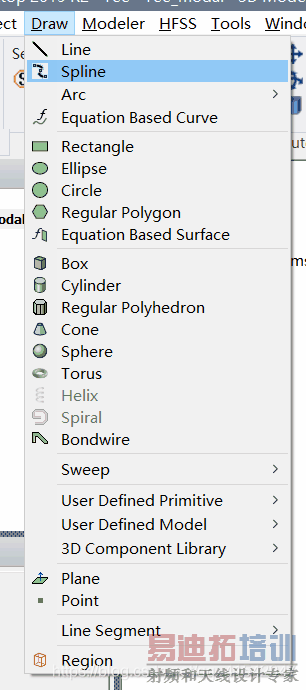
6.Modeler
- 模型导入/导出、对模型进行布尔运算操作、空间坐标系、鼠标在三维模型窗口中移动方式的操作
- Import/Export——导入和导出模型
- Assign Material——给物体模型分配属性
- Movement Mode——鼠标在三维窗口中的移动方式
- Grid Plane——设定当前工作平面
- Coordinate System——创建局部坐标系
- Edge/Surface——模型的棱边、表面操作
- Boolean——布尔操作
- Units——设置建模时的长度单位
- Measure——测量模型的长度、面积等
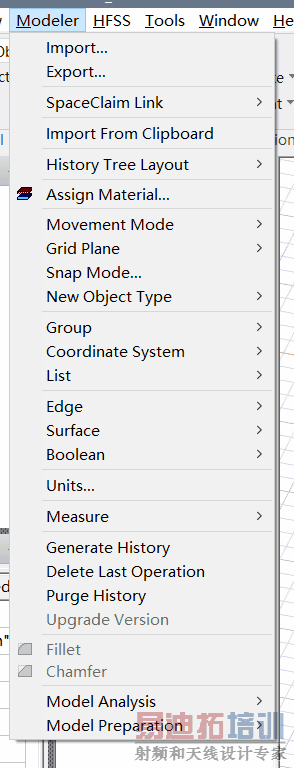
7.HFSS
- 添加和编辑管理当前设计相关的操作
- 大部分操作命令和工程树下的命令一一对应
- Solution Type——设置求解类型(终端求解、模式求解、本征模求解)
- List——显示设计清单(设置的边界条件、激励端口等)
- Validation Check——设计验证当前的设计是否有误
- Analyze All——运行所有仿真项
- Boundaries——边界条件
- Excitation——端口激励方式
- Mesh Operations——网格剖分
- Analysis Setup——求解设置和扫频设置
- Optimetrics Analysis——优化设计项
- Fields——绘制场分布图
- Radiation——数据后处理时添加源场球面
- Results——显示计算结果并生成报告
- Boundary Display——显示已经设置的边界条件
- Design Properties——打开设置属性对话框(定义和设置变量)
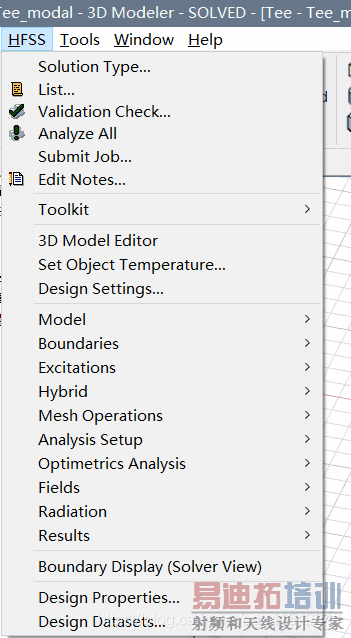
8.Tools
- 管理配置和编辑物体模型的材料库,运行和记录宏脚本文件以及定制工具栏等
- 前两项用于设置材料库
- 下面是个是与宏脚本文件相关的操作
- Password Manager——加密库文件
- Option——用于工作环境的相关设置
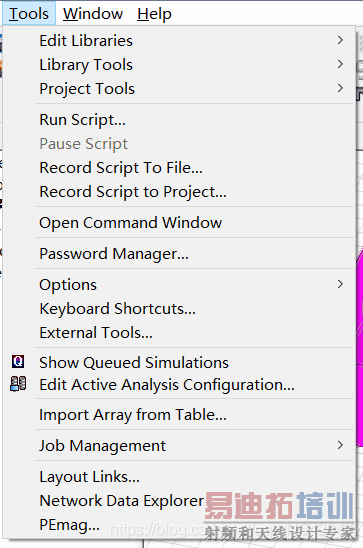
9.Window
- 新建关闭三维模型窗口,设置多个三维模型窗口的相关操作
- New Window——新建一个三维模型窗口
- Cascade——将多少三维模型窗口层叠显示
- Tile Horizontally/Vertically——将多个三维模型窗口水平或垂直队列显示
- Close All——关闭所有模型窗口(可以在HFSS菜单下的3D Model Edition打开)

10.Help
- 访问HFSS自带的帮助文档
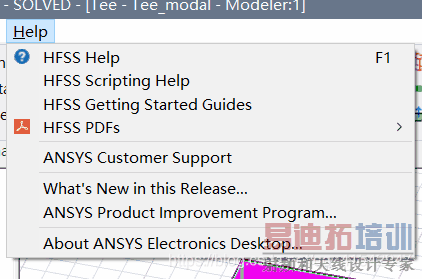
HFSS 学习培训课程套装,专家讲解,视频教学,帮助您全面系统地学习掌握HFSS
上一篇:HFSS学习笔记—3.建模操作1
下一篇:HFSS学习笔记—1.T型波导分析2


